SPECIAL

UP
Yamaha DTX10の全貌 〜山本真央樹が伝授する Cubase AI活用術!〜
- Text:Yuichi Yamamoto(RCC Drum School)/Isao Nishimoto(Ⅲ)
- Photo:Tetsuro Sato(Ⅲ)
- Movie:Shigeki Azuma Recording:Kenji Kawamura

Ⅱ.最高峰のモジュールDTX-PROXに大接近
続いてはDTX10シリーズに採用された新たなトリガー・モジュール、DTX-PROXにフォーカス! YamahaがシンセサイザーやPAで培ってきた独自のテクノロジーを導入に、劇的な進化を遂げたフラッグシップ・モデルの心臓部を詳しく解説していこう!


DTX10の大きな柱となるのが、音源モジュールのフラッグシップとなる“DTX-PROX”。その紹介したい機能は数あれど、真っ先に伝えるべきは“音の良さ”であろう。このDTX-PROシリーズに向けて新たにサンプリングされた音色群が実に秀逸。試奏する機会があれば、まずはヘッドフォンでそのサウンドを確認してほしい。立ち上がりから消え際まで超リアルなシンバル類を筆頭に、目の前に実物が浮かぶようなアコースティック系、最先端の音楽から80年代サウンドあたりまで幅広く対応できるエレクトロニック系と、イマジネーションをかき立てる実用的な音色が733音色入っている。
その音色を生かしたプリセット・キットもバランス良く組まれていて、ロック、ジャズ、ファンク、ラテン、オーケストラなどなど、即戦力となるキットを瞬時に選べるのがうれしい。さらに、そのプリセットを土台にした細かい音作りでもDTX-PROXは親しみやすい。筆者が実際に操作してみて感じたのは、“スタートとゴールが見えやすい音源”ということ。これまでは多機能な音源ほど階層もまた複雑で、途中で道に迷って諦めてしまうことも多かった。しかしDTX-PROXは“フェーダーセレクトノブ”と“LEDロータリーフェーダー”という2つの軸の役割が明快で、操作パネルの最前面で全体像を確認することができる。従って、一度使い方を覚えれば、音作りも迷うことなく進められよう。また、もっと直感的に“響きを広げたい”、“迫力を出したい”というイメージならば、DTX-PROから備わった“KIT MODIFIRE”にあるAMBIENCE、COMP、EFFECTのノブが大変便利。特にAMBIENCEのノブを回してコントロールできる臨場感は格別で、ここも試奏時にはチェックしてほしいポイントだ。


さて、実のところ内蔵音色のクオリティは、DTX6、DTX8に採用されているDTX-PROも、DTX-PROXとほぼ同等であり、“良い音で気軽に楽しく”という使い方だけならばDTX8、DTX6でも十分に役割を果たす。しかし、本格的なライヴや録音での活用を考えるならば、DTX-PROXがさまざまな点で優位だ。まず8系統のパラ・アウトは、アコースティック・ドラムで言えば各ドラムにマイクがついている状態。ライヴならばエンジニアに最終的な出音バランスを任せることができ、録音ならばあとからでも音作りを追い込んでいくことが可能だ。MIDI端子はINとOUTがついているので、外部のMIDI機器を鳴らしたり、またDTX-PROXを単体のドラム音源として活用することもできる。USB端子はコンピューターを使った音楽制作での中心となり、これからDTMを始める人が使いやすいDAWソフトの“Cubase AI”も無償でダウンロードできる。さらに、ドラマーにはお馴染みのスマホ・アプリ“Rec’n’Share”にも対応。DTX-PROXとスマホを接続し、高品位・高音質な演奏動画を気軽に撮ることができる。次のページではそのCubase AIを使ったレコーディング術を山本真央樹氏にレクチャーしていただこう!
次ページ 山本真央樹が伝授するCubase AI活用術